win11查看虚拟内存、 Windows11内存条大小查看方法
更新时间:2024-10-25 08:55:43作者:xtang
在使用Windows11操作系统时,了解如何查看虚拟内存和内存条大小是非常重要的,虚拟内存是一种计算机系统的内存管理技术,可以让系统在物理内存不足时,临时地将数据存储在硬盘上。要查看虚拟内存的设置,可以在控制面板中找到相关选项。而要查看Windows11内存条的大小,则可以通过打开任务管理器,点击性能选项卡,然后查看内存部分的信息来获取。通过了解这些信息,可以更好地优化系统性能和资源利用。
步骤如下:
1.右键桌面下方的【开始】。
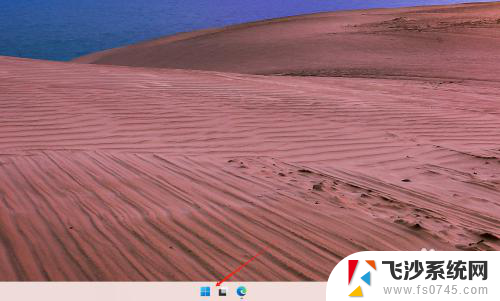
2.打开【任务管理器】。
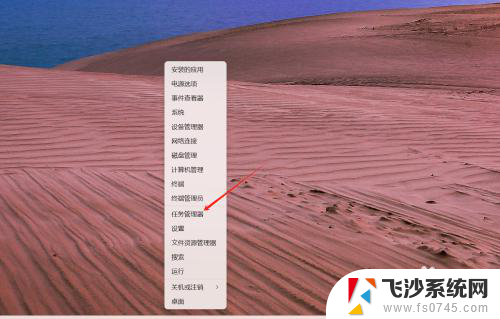
3.接下来进入【性能】。
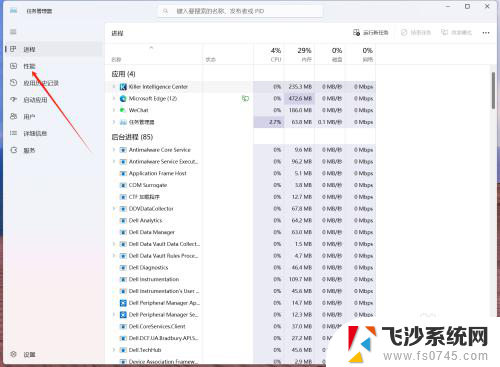
4.最后,切换到【内存】界面。即可查看内存条大小(此电脑内存大小为32G)。
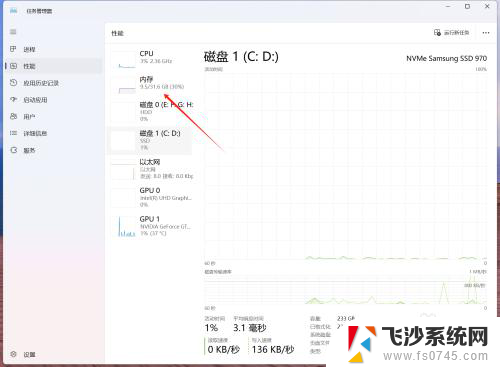
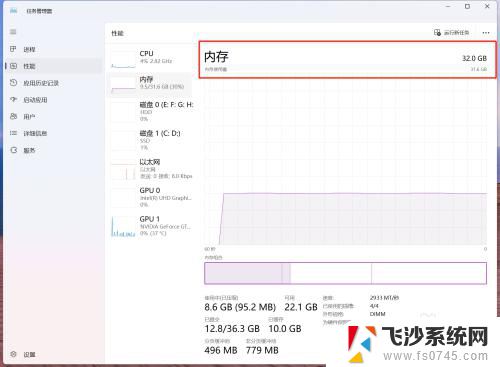
以上就是win11查看虚拟内存、的全部内容,如果有遇到这种情况,那么你就可以根据小编的操作来进行解决,非常的简单快速,一步到位。
win11查看虚拟内存、 Windows11内存条大小查看方法相关教程
-
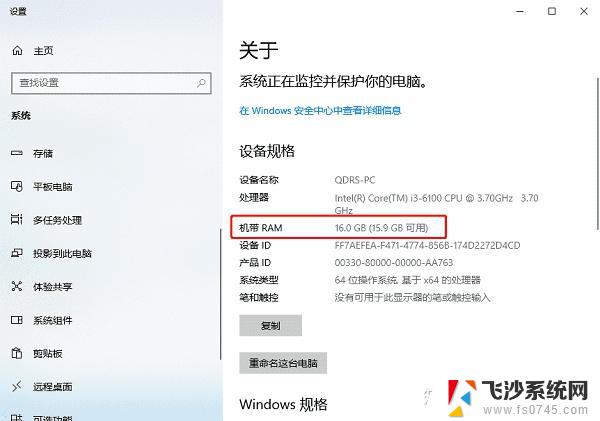 win11怎么查看电脑虚拟内存大小 电脑内存大小如何查看
win11怎么查看电脑虚拟内存大小 电脑内存大小如何查看2024-10-20
-
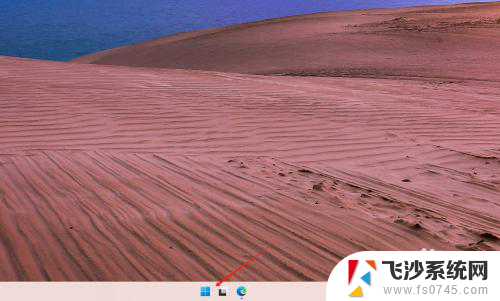 win11怎样查看回收站的大小 Windows11内存条大小查看方法
win11怎样查看回收站的大小 Windows11内存条大小查看方法2024-11-06
-
 win11看每个文件夹大小 Windows11如何查看内存条大小
win11看每个文件夹大小 Windows11如何查看内存条大小2024-11-18
-
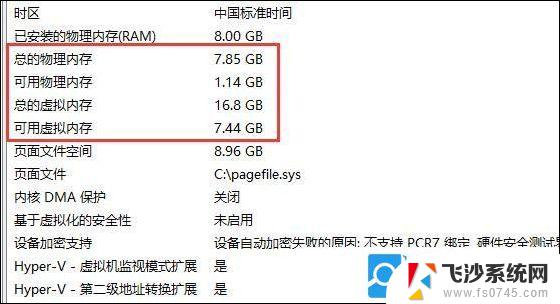 win11内存大小在哪看 电脑内存大小如何查看
win11内存大小在哪看 电脑内存大小如何查看2024-10-17
- win11查看文件夹大文件 Windows11怎么查看内存条型号
- 哪里设置虚拟内存win11 Win11怎么设置虚拟内存大小
- win11如何查看电脑c盘内存 Windows11怎么查看C盘容量大小
- win11查看内存信息 Win11内存信息查看方法步骤
- win11怎么看内存条型号 如何查询电脑内存条型号
- win11文件列表 文件大小显示方式 Windows11内存条大小查看方法
- win11电脑屏幕触屏怎么关闭 外星人笔记本触摸板关闭快捷键
- win11摄像头开启 Win11电脑摄像头打开方法
- win11怎么开文件预览 Excel表格预览功能在哪里
- 打印机脱机win11 打印机脱机了怎么解决
- win11ltsc版本怎样卸载小组件 Win11小组件卸载步骤
- win11系统电脑总是自动重启 win11自动重启频繁教程
win11系统教程推荐
- 1 win11电脑屏幕触屏怎么关闭 外星人笔记本触摸板关闭快捷键
- 2 win11 如何显示实时网速 笔记本显示网速的方法
- 3 win11触摸板关闭了 用着会自己打开 外星人笔记本触摸板关闭步骤
- 4 win11怎么改待机时间 Win11怎么调整待机时间
- 5 win11电源键关闭设置 怎么关闭笔记本上的功能键
- 6 win11设置文件夹背景颜色 Win11文件夹黑色背景修改指南
- 7 win11把搜索旁边的图片去电 微信如何关闭聊天图片搜索功能
- 8 win11电脑怎么打开蜘蛛纸牌 蜘蛛纸牌游戏新手入门
- 9 win11打开管理 Win11系统如何打开计算机管理
- 10 win11版本联想y7000风扇声音大 笔记本风扇响声大怎么办